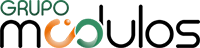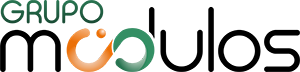Os cálculos programados são os dados de proventos e descontos que ocorrem na folha de pagamento por um período superior a 1 mês. São as verbas fixas que o trabalhador terá em sua folha de pagamento a maioria dos meses. Temos três locais no sistema para efetuar o cadastro veja:
Cálculo Programado – Geral
Acesse o menu ARQUIVOS > TABELAS > CÁLCULOS PROGRAMADOS digite um novo código para criação e informe uma descrição, como por exemplo: “Contribuição Confederativa 1%” pressione 3vezes a tecla ENTER e em seguida na aba “Filtros” pressiona a tecla “INSERT” e informe:
-A empresa (pode ser inserido mais de uma empresa, para isso informe a primeira e clique em confirma para inserir a próxima);
-O funcionário (pode ser inserido mais de um funcionário, para isso informe o primeiro e clique em confirma para inserir o próximo, ou se deixar o campo vazio o sistema compreenderá como todos os funcionários);
-Regime (pode ser inserido mais de um regime empregatício, para isso informe o primeiro e clique em confirma para inserir o próximo, ou se deixar o campo vazio o sistema compreenderá como todos os regimes empregatícios);
-Cargo (pode ser inserido mais de um código de cargo, para isso informe o primeiro e clique em confirma para inserir o próximo, ou se deixar o campo vazio o sistema compreenderá como todos os cargos);
-Sindicato (pode ser inserido mais de um código de sindicato, para isso informe o primeiro e clique em confirma para inserir o próximo, ou se deixar o campo vazio o sistema compreenderá como todos os sindicatos);
-Local de Trabalho e Centro de Custo (pode ser inserido mais de um código de local de trabalho e centro de custo, para isso informe o primeiro e clique em confirma para inserir o próximo, ou se deixar o campo vazio o sistema compreenderá como todos os locais de trabalho e centros de custo);
Após concluir de inserir todos os filtros, clique em Voltar e clique na aba chamada Eventos, pressione o botão INSERT e informe o evento (provento ou desconto) como por exemplo 507 Contribuição Confederativa.
No caso desse exemplo desejamos descontar 1% dos empregados, para isso no campo Percentual informaremos 1% e nos campos referência e valor ficarão em branco. Caso haja valor mínimo ou máximo de desconto, informe o valor.
Digite a competência inicial do desconto e final (MM/AAAA), marque os meses que ocorrerão o desconto e clique em Confirma / Voltar / Gravar.
Cálculo Programado – Cadastro do Funcionário
Acesse o menu ARQUIVOS > FUNCIONÁRIOS > CADASTROS > FUNCIONÁRIOS digite o código do empregado e clique na aba Cálculo Programado.
Pressione a tecla INSERT e digite o evento por exemplo: 21 Adicional Insalubridade. Preencha o campo Percentual com por exemplo 40%, e nos campos referência e valor ficarão em branco. Caso haja valor mínimo ou máximo de pagamento, informe o valor.
Digite a competência inicial do desconto e final (MM/AAAA), marque os meses que ocorrerão o pagamento e clique em Gravar.
Cálculo Programado – Cadastro do Sindicato
Acesse o menu ARQUIVOS > SINDICATOS digite o código do sindicato e clique na aba Cálculo Programado pressione a tecla INSERT e digite por exemplo o evento 507 Contribuição Confederativa e pressione a tecla ENTER que levará aos demais campos. Informe o percentual ou o valor e nos campos de cada mês digite a letra “S” para sim e “N” para não, depois grave.
Observação: Recomendamos efetuar um cálculo no sistema de teste para verificar se o cadastro do cálculo programado está em correto funcionamento.